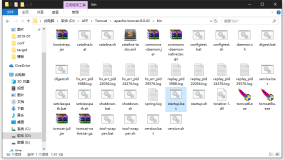- 检查Java环境配置:
确保已经正确安装了符合Tomcat要求的Java环境(JDK或JRE),并且系统环境变量JAVA_HOME指向正确的Java安装目录。
1..2检查环境变量设置:
检查系统环境变量PATH中是否包含了%JAVA_HOME%\bin,确保Java命令可以在命令行中正常执行。
•如果Tomcat需要JRE_HOME,也要确保这个环境变量设置正确。
1.3. 查看启动日志:
在命令行下启动Tomcat(通过startup.bat或catalina.sh),这样错误信息会直接输出到控制台,有助于定位问题。
查看Tomcat安装目录下的logs文件夹,特别是catalina.out日志文件,查找具体的错误信息和堆栈跟踪。
1.4. 端口冲突:
检查Tomcat默认使用的8080端口是否已被其他进程占用,如果是,则需要更改server.xml配置文件中的Connector元素的port属性值,改为未被占用的端口。
1.5. 资源配置问题:
检查Tomcat的内存配置(如CATALINA_OPTS或JAVA_OPTS环境变量),确保给Tomcat分配了足够的内存,以免因内存不足导致启动失败。
若配置文件(如server.xml、web.xml等)存在语法错误或配置不当,也会导致启动失败,需要逐一排查。
1.6. 文件完整性与权限:
确认Tomcat的相关文件(jar包、lib目录下的库文件等)是否完整且具有运行所需的读写权限。
1.7. 版本兼容性问题:
某些Tomcat版本可能只支持特定版本的Java,确保所用Java版本与Tomcat版本兼容。
1.8. 操作系统限制或防火墙设置:
检查操作系统是否有对Tomcat所需资源的限制,例如打开文件描述符数量上限等。
检查防火墙设置,确保不会阻止Tomcat所需的网络通信。
1.9. 安全软件影响:
防病毒软件或防火墙可能会阻止Tomcat的正常启动,试着暂时禁用安全软件看看是否有所改善。
1.10. 重新安装或升级Tomcat:
如果怀疑是Tomcat本身的问题,可以尝试重新安装或升级至最新稳定版本。